
Jika baterai ponsel Android Anda selalu terasa sedikit lemah, Anda dapat mengetahui dengan tepat ke mana daya itu pergi. Layar Baterai Android menunjukkan kepada Anda apa yang menggunakan daya baterai sejak pengisian terakhir Anda, dari aplikasi hingga layanan sistem dan perangkat keras.
Cara Mengakses Layar Baterai
Buka aplikasi Pengaturan dari laci aplikasi Anda, perluas bagian "Perangkat", lalu ketuk opsi "Baterai".
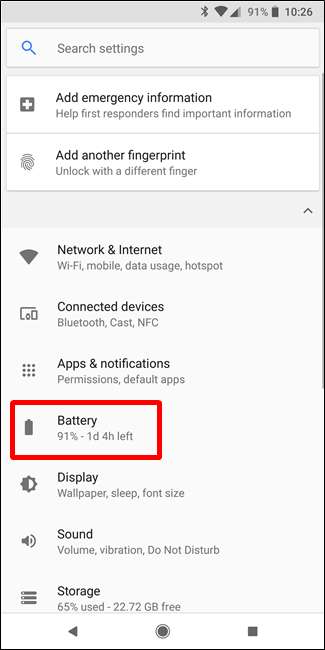
Anda juga dapat menarik panel Pengaturan Cepat di bayangan pemberitahuan dan menekan lama ikon baterai (atau Penghemat Baterai pada perangkat Oreo) untuk langsung ke layar ini.
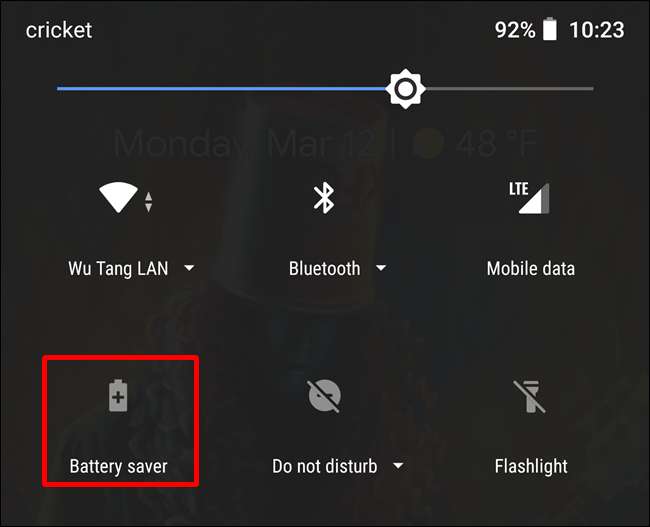
Layar Baterai hanya menunjukkan penggunaan baterai sejak pengisian penuh terakhir. Jika Anda baru saja mengisi daya ponsel atau tablet, itu tidak akan banyak membantu. Idealnya, Anda sebaiknya memeriksa layar ini saat baterai perangkat Anda cukup lemah untuk mengetahui aplikasi, komponen perangkat keras, dan layanan sistem apa yang benar-benar menggunakan daya baterai sejak pengisian terakhir Anda.
Pada versi Android yang lebih lama (Nougat dan sebelumnya), Anda akan mendapatkan diagram dengan informasi pengosongan baterai, dan tepat di bawahnya terlihat apa yang menghabiskan baterai. Di Oreo dan yang lebih baru, beberapa setelan baterai muncul di atas daftar, jadi Anda perlu menggulir ke bawah untuk melihatnya.
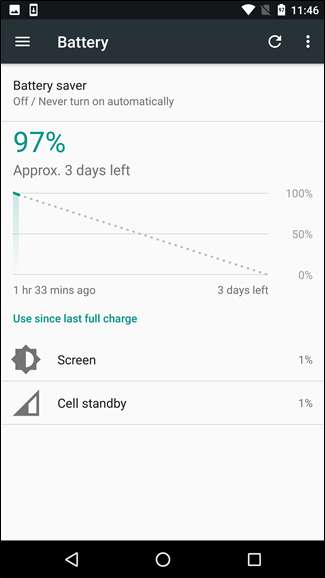
Di perangkat Samsung, Anda perlu menge-tap tombol "Penggunaan Baterai" di menu baterai untuk melihat daftar ini.
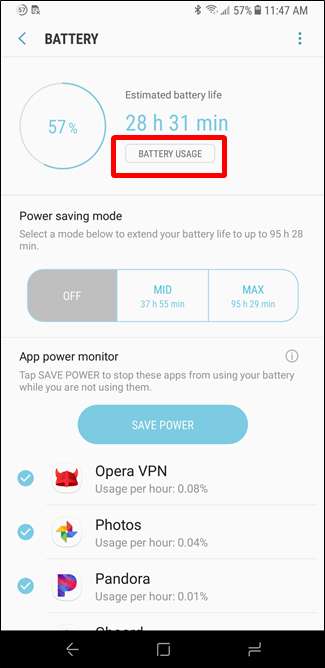
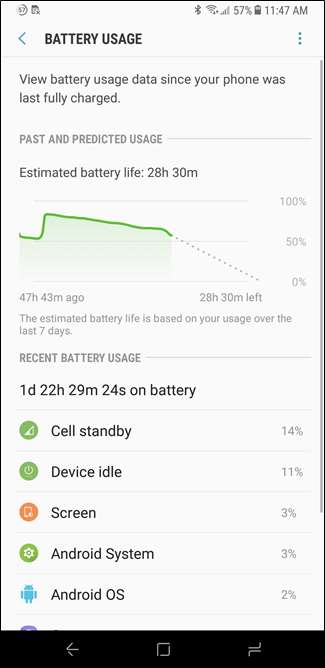
Dengan asumsi perangkat Anda telah berjalan cukup lama, Anda akan dapat melihat dengan baik daya baterai yang terkuras dan kapan hal itu terjadi. Anda dapat mengetuk aplikasi atau layanan untuk melihat informasi yang lebih detail.
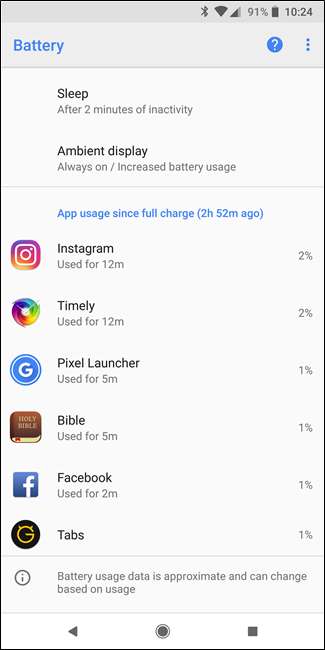

Dapatkan Statistik Baterai Lebih Lanjut dengan Aplikasi Pihak Ketiga
TERKAIT: Cara Mendapatkan Statistik Baterai yang Lebih Berarti di Ponsel Android Anda
Android sebenarnya mengumpulkan lebih banyak informasi penggunaan baterai daripada yang ditampilkan di layar pengaturan Baterai. Sebelumnya, itu mungkin untuk aplikasi seperti Statistik Baterai Lebih Baik untuk meminta izin BATTERY_STATS dan mengakses informasi ini. Anda kemudian dapat melihat statistik baterai yang lebih detail. Misalnya, Anda dapat melihat informasi tentang wakelocks, atau melihat penggunaan baterai untuk periode waktu yang tidak ditampilkan di layar Baterai.
Sayangnya, Google menghapus izin ini dari Android dan aplikasi tidak dapat lagi melihatnya. Jika Anda pernah me-rooting perangkat Android Anda , Anda masih dapat memasang aplikasi seperti Better Battery Stats untuk melihat informasi yang lebih mendetail tentang penggunaan baterai. Tetapi tanpa rooting, Anda terjebak dengan informasi yang disediakan oleh layar Baterai bawaan Android karena aplikasi ini tidak dapat melihat data tersebut.
Konon, masih ada beberapa cara yang bisa Anda dapatkan statistik baterai yang lebih bermakna di Android . Aplikasi pilihan kami untuk mendapatkan informasi mendetail tentang baterai Anda (tanpa rooting) adalah AccuBattery , yang tidak hanya memberikan lebih banyak wawasan tentang aplikasi mana yang paling banyak menggunakan baterai, tetapi juga memberikan tampilan mendetail ke aplikasi Anda kesehatan baterai . Ini adalah salah satu aplikasi yang menjadi lebih baik dan lebih berguna seiring berjalannya waktu, jadi semakin sering Anda menggunakannya, Anda akan semakin menyukainya.
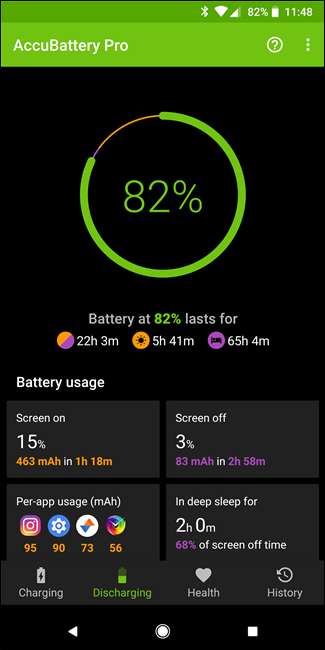
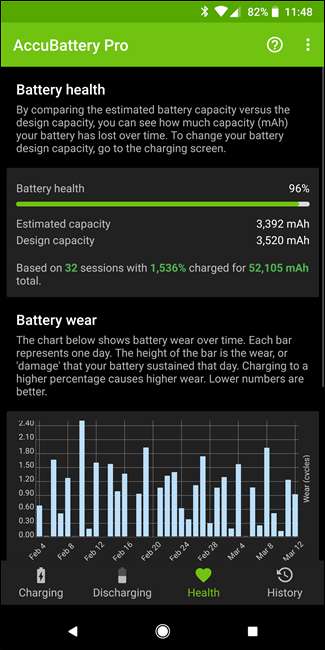
Apakah Semua Perangkat Keras dan Layanan Sistem Ini?
Di Android Nougat dan di bawahnya, informasi perangkat keras dan sistem operasi muncul dalam daftar ini bersama dengan aplikasi apa pun yang menggunakan masa pakai baterai. Di Oreo, bagaimanapun, info tambahan ini dipisahkan secara default. Untuk menemukannya, Anda perlu mengetuk tombol menu di pojok kanan atas, lalu pilih opsi “Tampilkan penggunaan perangkat lengkap”. Ini memungkinkan Anda melihat komponen perangkat keras dan layanan OS yang menggunakan baterai — perlu diingat bahwa ini adalah daftar terpisah, dan tidak akan menyertakan aplikasi apa pun yang menggunakan baterai!
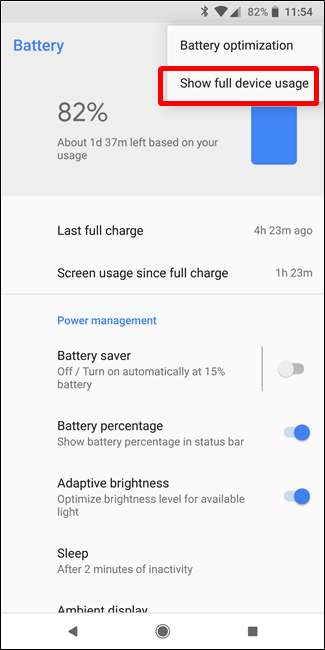
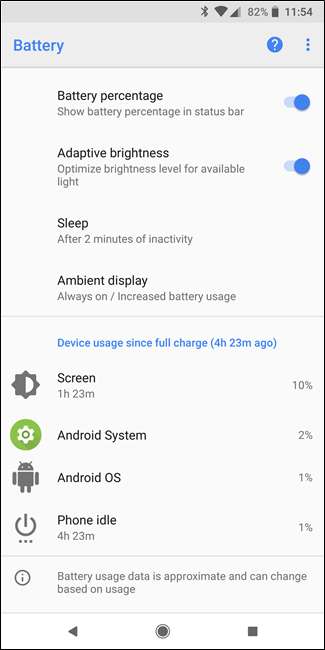
Anda dapat memperoleh informasi selengkapnya tentang komponen atau layanan perangkat keras dengan mengetuknya. Aplikasi cukup menjelaskan — mereka menggunakan daya baterai saat Anda membukanya, dan beberapa mungkin juga menggunakan baterai saat berjalan di latar belakang. Berikut adalah semua item non-aplikasi dalam daftar:
- Layar : Ini adalah jumlah daya yang digunakan oleh layar dan lampu latarnya. Layar Anda selalu menggunakan daya yang besar. Anda dapat sedikit mengurangi penggunaan dengan menurunkan kecerahan layar dan mengonfigurasi Android untuk mematikan layar saat Anda tidak menggunakannya.
- Dan masuk : Ini menunjukkan jumlah daya yang digunakan oleh radio Wi-Fi perangkat Anda. Itu selalu menggunakan sejumlah daya saat Anda terhubung ke Wi-Fi, dan bahkan saat Anda tidak terhubung saat mencari koneksi yang tersedia. Anda dapat menghemat daya dengan menonaktifkan WI-Fi saat Anda tidak menggunakan jaringan Wi-Fi.
- Siaga Sel : Misalnya Anda menggunakan perangkat dengan sambungan seluler, radio seluler itu selalu menggunakan daya. Jika Anda memiliki sinyal seluler yang lemah, ini dapat mengakibatkan penggunaan daya yang lebih tinggi.
- OS Android : Ini memperhitungkan semua daya baterai yang digunakan oleh sistem operasi Android yang mendasarinya, yang mengelola proses yang sedang berjalan, berinteraksi dengan perangkat keras Anda, dan melakukan semua hal tingkat rendah itu.
- Sistem Android : Terlepas dari namanya, ini terpisah dari sistem operasi Android itu sendiri. Ini mewakili daya baterai yang digunakan oleh hal-hal seperti aplikasi Pengaturan, perangkat input, dan berbagai layanan sistem lainnya. Anda dapat membuatnya menggunakan daya baterai lebih sedikit dengan mengaktifkan mode penghemat baterai .
TERKAIT: Apa Itu Layanan Google Play, dan Mengapa Ini Menguras Baterai Saya?
- Layanan Google Play : Ini mencakup berbagai layanan , termasuk Layanan Google Play , manajer akun Google, kerangka layanan Google, dan transportasi cadangan Google. Ini hanyalah paket layanan yang digunakan oleh perangkat Android Anda. Mode penghemat baterai juga dapat mengurangi daya yang digunakan oleh proses latar belakang ini.
- Ponsel menganggur atau Tablet menganggur : Perangkat Android Anda menggunakan sejumlah daya hanya karena sedang menyala, meskipun benar-benar menganggur dalam status daya rendah.
- Pengguna : Jika Anda memiliki beberapa akun pengguna yang disiapkan di ponsel atau tablet Android, Anda akan melihat item "Pengguna" yang terpisah untuk setiap pengguna di sini. Ini membantu Anda memahami seberapa banyak akun pengguna lain berkontribusi pada penggunaan baterai Anda.
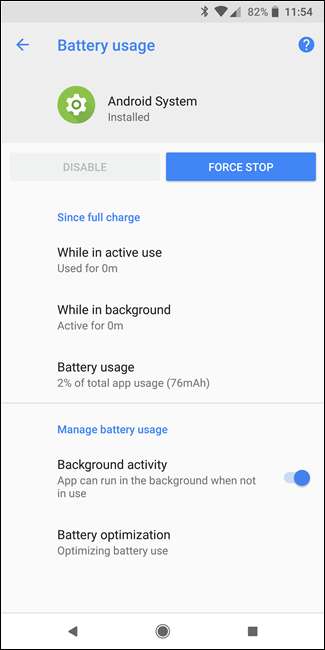
Cara Menghemat Baterai di Ponsel Android Anda
TERKAIT: Bagaimana "Istirahatkan" Android Meningkatkan Umur Baterai Anda, dan Cara Menyesuaikannya
Anda mungkin sudah tahu bahwa Anda dapat menurunkan kecerahan layar dan menonaktifkan Wi-Fi dan Bluetooth saat Anda tidak menggunakannya, tetapi ada banyak hal yang dapat Anda lakukan selain trik sederhana tersebut.
Jika layar Baterai menunjukkan bahwa suatu aplikasi menggunakan banyak daya baterai, Anda mungkin ingin melepas atau menggantinya. Aplikasi pasti muncul di layar Baterai Anda jika Anda benar-benar menggunakannya, tetapi beberapa aplikasi adalah pengguna yang lebih kuat daripada yang lain — misalnya, game 3D yang menuntut menggunakan lebih banyak daya baterai daripada aplikasi rata-rata. Beberapa aplikasi juga berjalan di latar belakang dan menggunakan daya meskipun Anda tidak sedang menggunakannya secara aktif. Tidak mungkin untuk sepenuhnya mencegah aplikasi berjalan di latar belakang, tetapi Anda mungkin dapat menonaktifkan operasi latar belakang dalam setelan aplikasi. Jika tidak, Anda dapat menghapus atau nonaktifkan aplikasi , dan gunakan alternatif. Misalnya, alih-alih aplikasi Facebook yang haus kekuasaan, Anda dapat menggunakan Situs seluler ramah baterai Facebook .
Jika ponsel Anda menjalankan Android Oreo, ini akan memberi tahu Anda saat aplikasi berjalan di latar belakang dan menggunakan baterai. Jika Anda tidak menyukai fitur ini, Anda bisa nonaktifkan dengan mudah , tetapi juga bisa sangat berguna untuk mengawasi aplikasi yang menjadi sulit diatur.
Fitur Android lainnya juga dapat membantu Anda menghemat daya. Mode penghemat baterai menempatkan perangkat Anda ke dalam keadaan yang lebih konservatif di mana lebih sedikit pekerjaan latar belakang akan diizinkan, dan Anda dapat mengaktifkan ponsel secara otomatis untuk Anda. Istirahatkan membantu menghemat daya saat Anda tidak sedang menggunakan ponsel atau memindahkannya, dan Anda bisa membuat Istirahatkan lebih kuat .
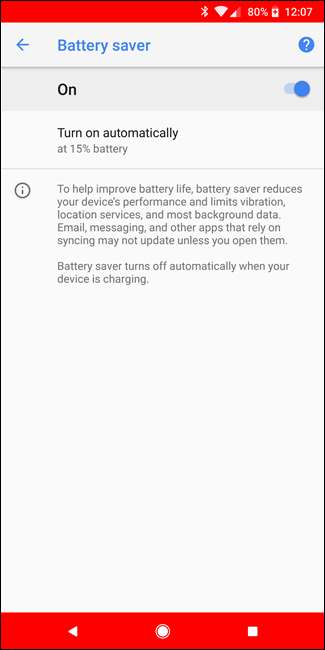
Layar Baterai menunjukkan ke mana daya baterai Anda habis, tetapi terserah Anda untuk melakukan sesuatu dengan informasi itu. Ini adalah titik awal yang baik ketika Anda ingin mulai menghemat daya baterai, namun sayangnya Google membatasi akses ke informasi penggunaan baterai yang lebih mendetail. Namun, layar Baterai yang disertakan seharusnya lebih dari cukup informasi untuk pengguna Android yang bukan ahli. Senang rasanya memiliki akses ke informasi dari periode yang lebih lama, terutama jika Anda baru-baru ini mengisi daya perangkat. Misalnya, data penggunaan baterai dari 24 jam terakhir akan sangat membantu.
Fitur serupa tersedia di Microsoft Oindos 10 , Apel iPhone dan iPad , dan Mac OS X . Anda dapat melihat dengan tepat apa yang telah menggunakan daya baterai dan membuat keputusan yang tepat untuk membantu memperpanjang masa pakai baterai Anda.







